https://flutterchina.club/setup-macos/
https://www.jianshu.com/p/69e1efc2fc55
https://www.jianshu.com/p/f31116a76ea9
https://blog.csdn.net/phunxm/article/details/42685597
Flutter ios 打包未签名ipa
安装到iOS设备
要将您的Flutter应用安装到iOS真机设备,您需要一些额外的工具和一个Apple帐户,您还需要在Xcode中进行设置。
- 安装 homebrew (如果已经安装了brew,跳过此步骤).
打开终端并运行这些命令来安装用于将Flutter应用安装到iOS设备的工具
brew updatebrew install --HEAD libimobiledevicebrew install ideviceinstaller ios-deploy cocoapodspod setup
如果这些命令中的任何一个失败并出现错误,请运行brew doctor并按照说明解决问题.
遵循Xcode签名流程来配置您的项目:
- 在你Flutter项目目录中通过
open ios/Runner.xcworkspace打开默认的Xcode workspace. - 在Xcode中,选择导航面板左侧中的
Runner项目 - 在
Runnertarget设置页面中,确保在常规>签名>团队下选择了您的开发团队。当您选择一个团队时,Xcode会创建并下载开发证书,向您的设备注册您的帐户,并创建和下载配置文件(如果需要)- 要开始您的第一个iOS开发项目,您可能需要使用您的Apple ID登录Xcode.
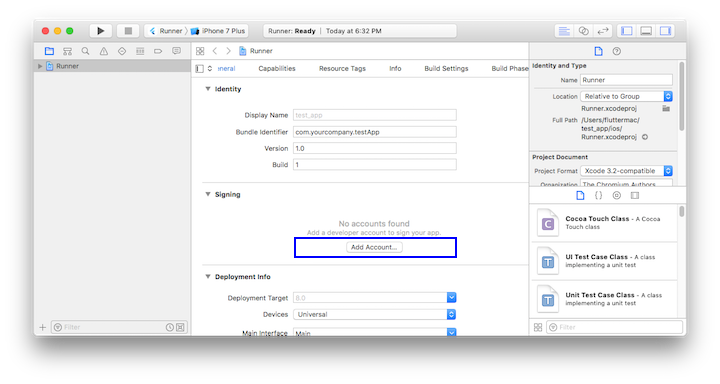
任何Apple ID都支持开发和测试。需要注册Apple开发者计划才能将您的应用分发到App Store. 查看differences between Apple membership types. - 当您第一次attach真机设备进行iOS开发时,您需要同时信任你的Mac和该设备上的开发证书。首次将iOS设备连接到Mac时,请在对话框中选择
Trust。
- 要开始您的第一个iOS开发项目,您可能需要使用您的Apple ID登录Xcode.
- 在你Flutter项目目录中通过
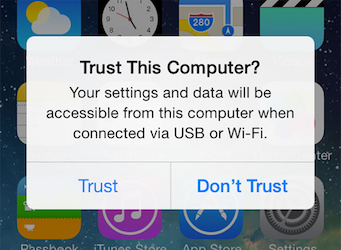
然后,转到iOS设备上的设置应用程序,选择 常规>设备管理 并信任您的证书。
- 如果Xcode中的自动签名失败,请验证项目的 **General > Identity > Bundle Identifier** 值是否唯一.
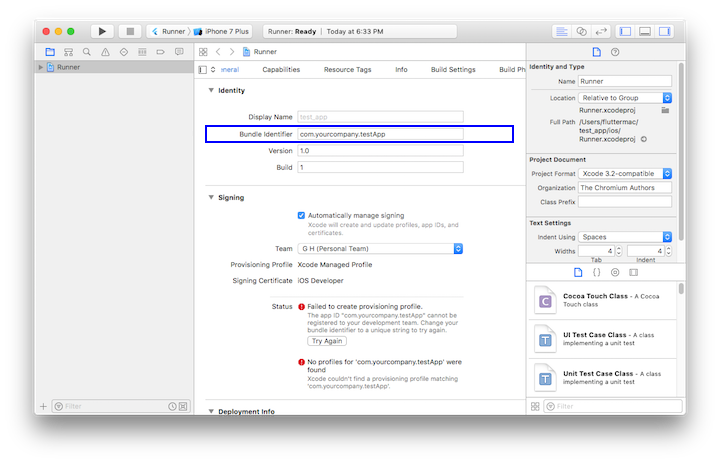
- 运行启动您的应用程序
flutter run.
- 运行启动您的应用程序
在TestFlight上发布您的应用
TestFlight允许开发人员将他们的应用程序推送到内部和外部测试人员。在此可选步骤中,您将在TestFlight上发布构建版本。
- 导航到App Store Connect上应用程序应用程序详细信息页面的TestFlight选项卡 。
- 在侧栏中选择内部测试。
- 选择要发布到测试人员的构建,然后单击“ 保存”。
- 添加任何内部测试人员的电子邮件地址。您可以在App Store Connect的“用户和角色”页面中添加其他内部用户,可从页面顶部的下拉菜单中找到。
有关更多详细信息,请参阅使用TestFlight分发应用程序。
将您的应用程序发布到App Store
当您准备将应用程序发布到全世界时,请按照以下步骤提交您的应用程序以供审阅并发布到App Store:
- 从App Store Connect上应用程序的应用程序详细信息页面的侧栏中选择定价和可用性,并填写所需信息。
- 从侧栏中选择状态。如果这是此应用程序的第一个版本,其状态将为1.0准备提交。填写所有必填字段。
- 点击提交以供审核。
Apple将在应用审核流程完成后通知您。您的应用程序将根据您在“ 版本发布”部分中指定的说明进行发布。
有关更多详细信息,请参阅通过App Store分发应用程序。

